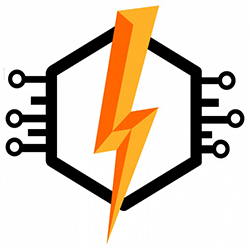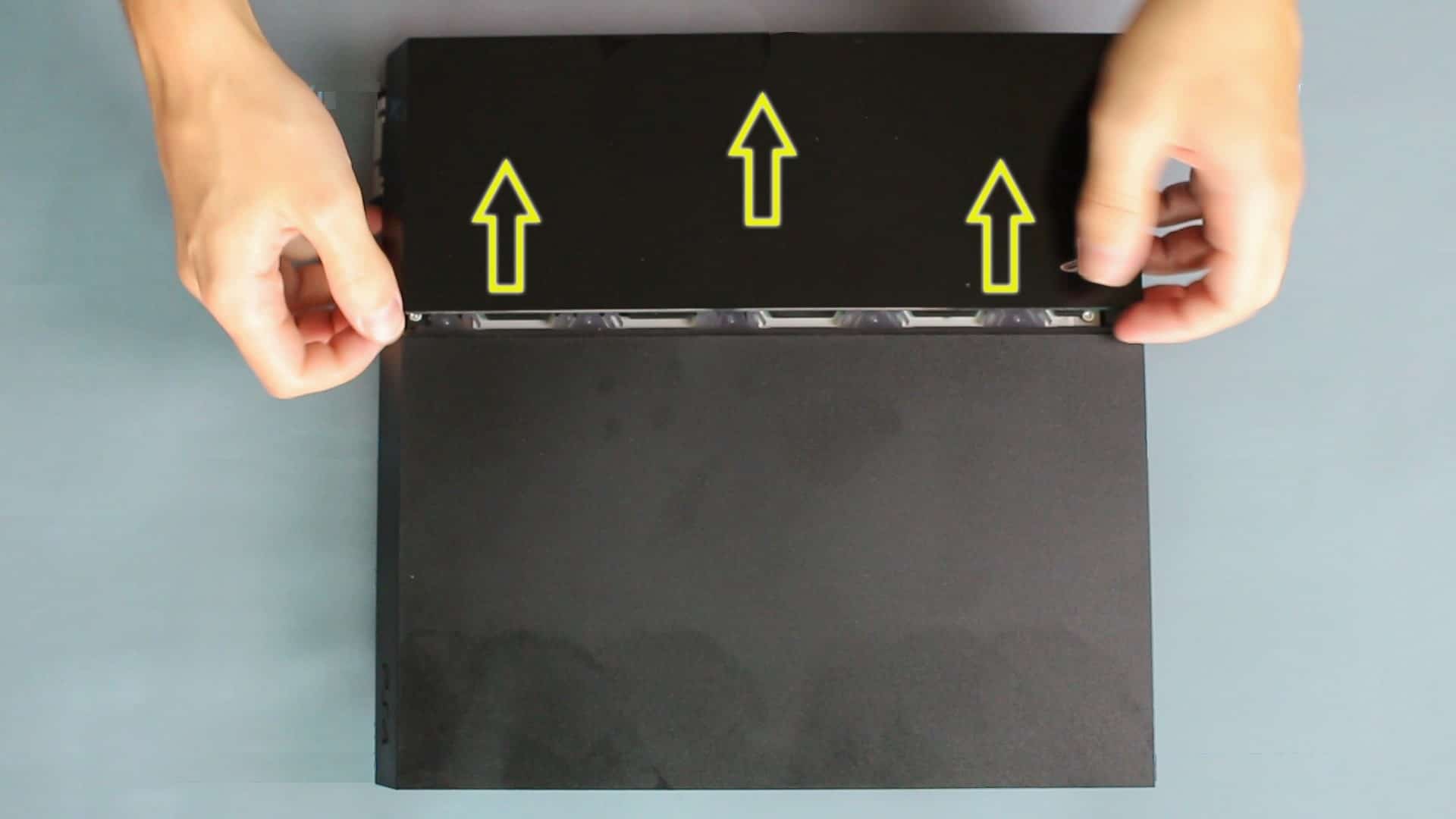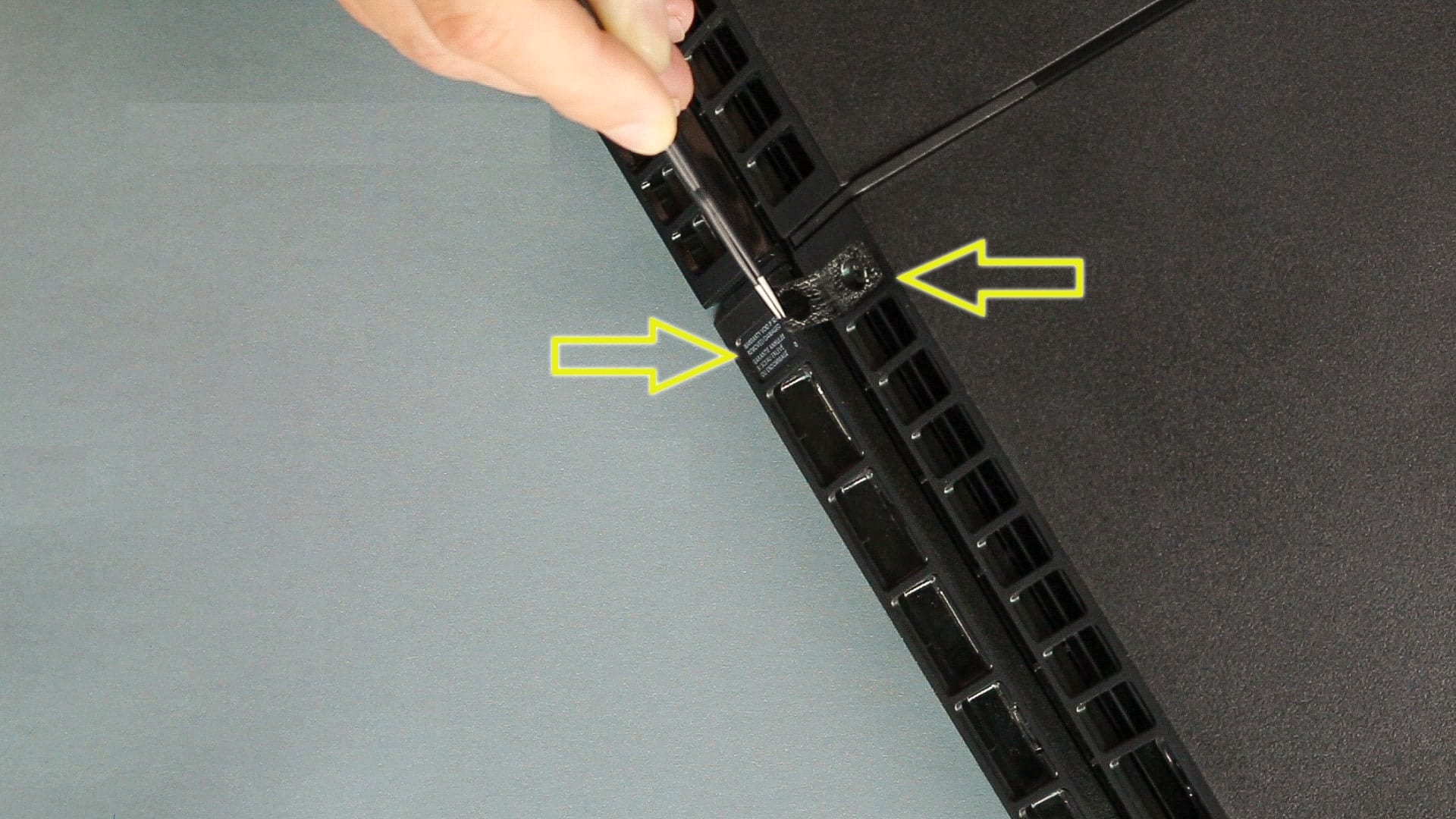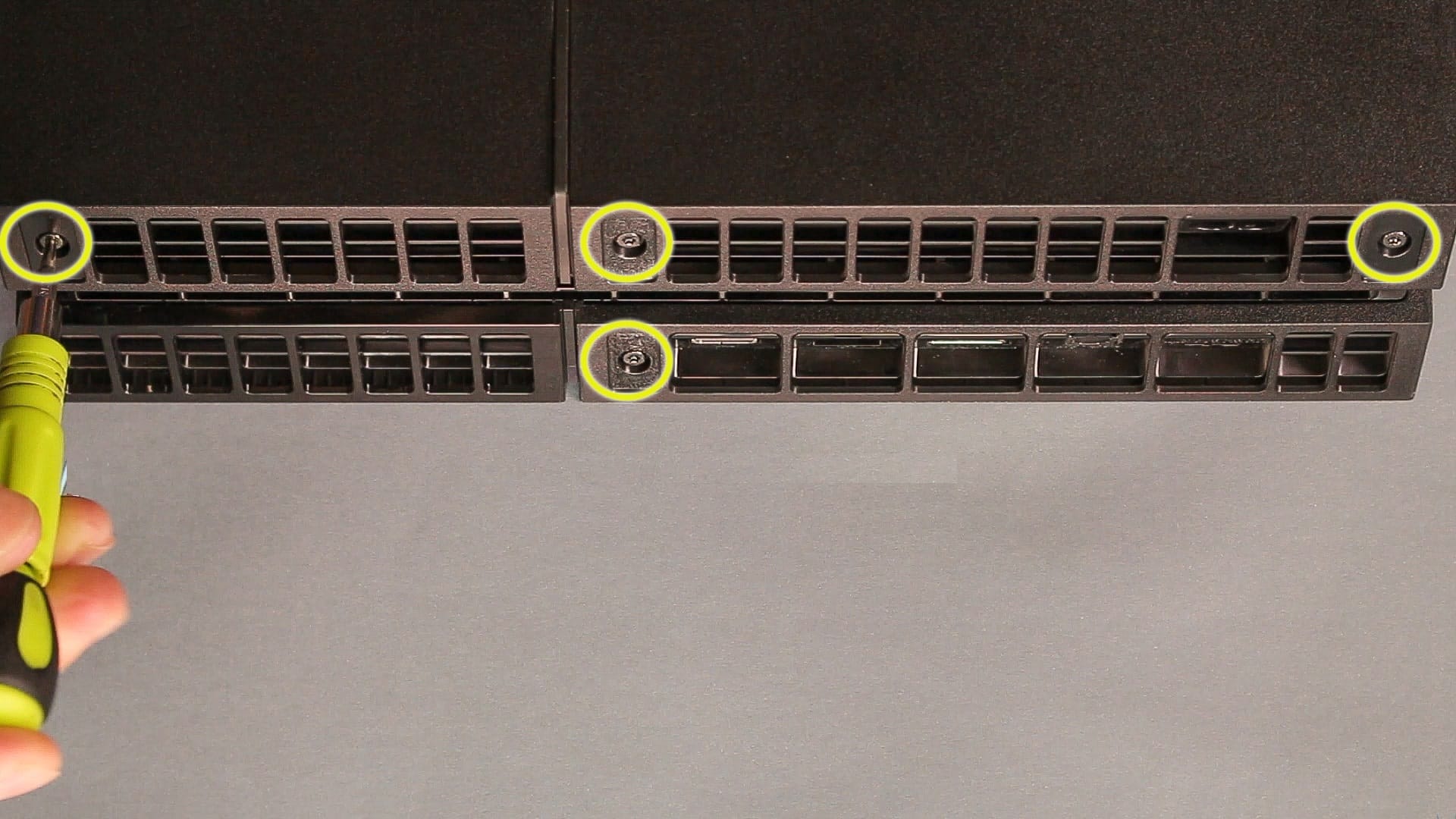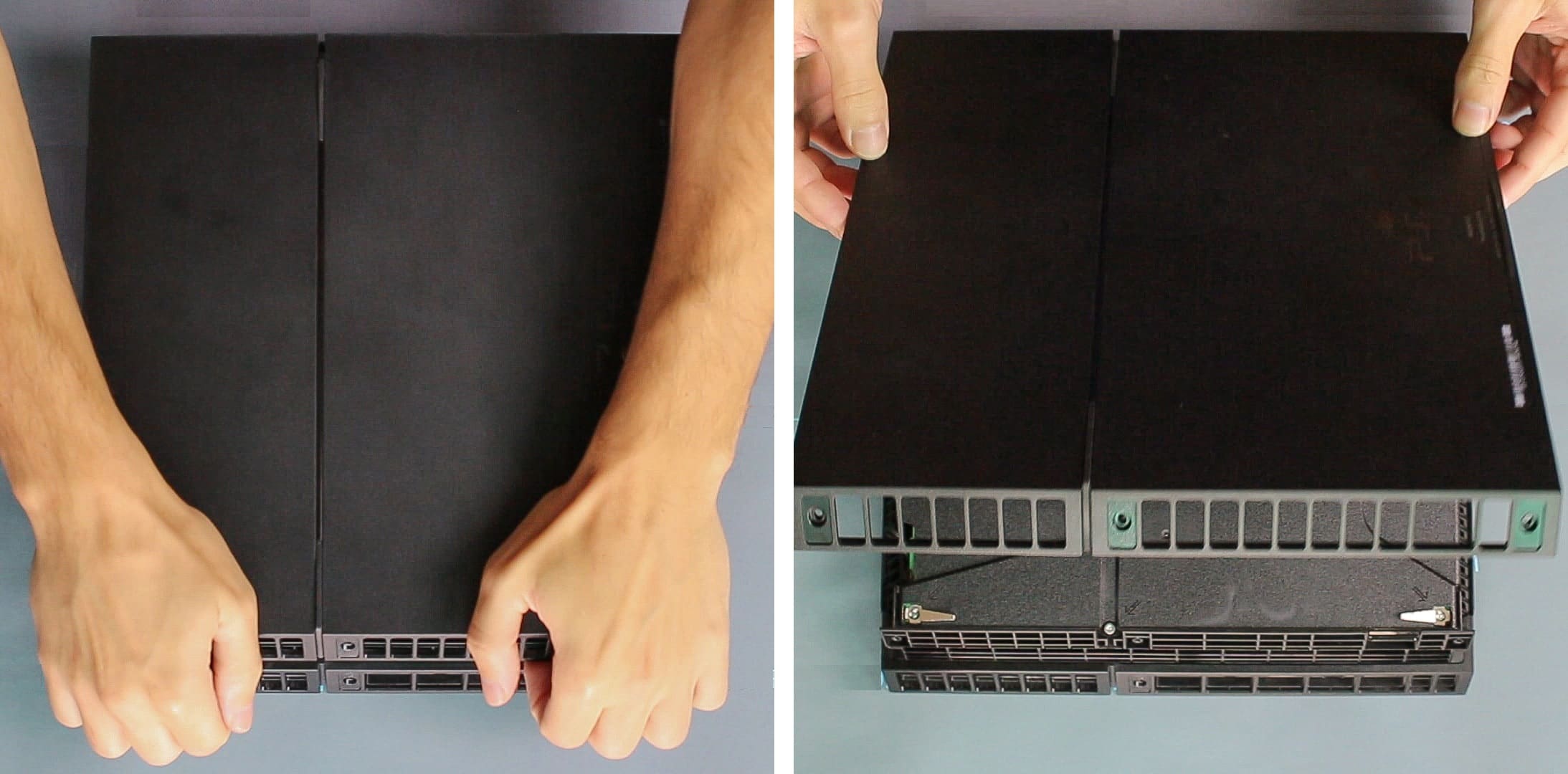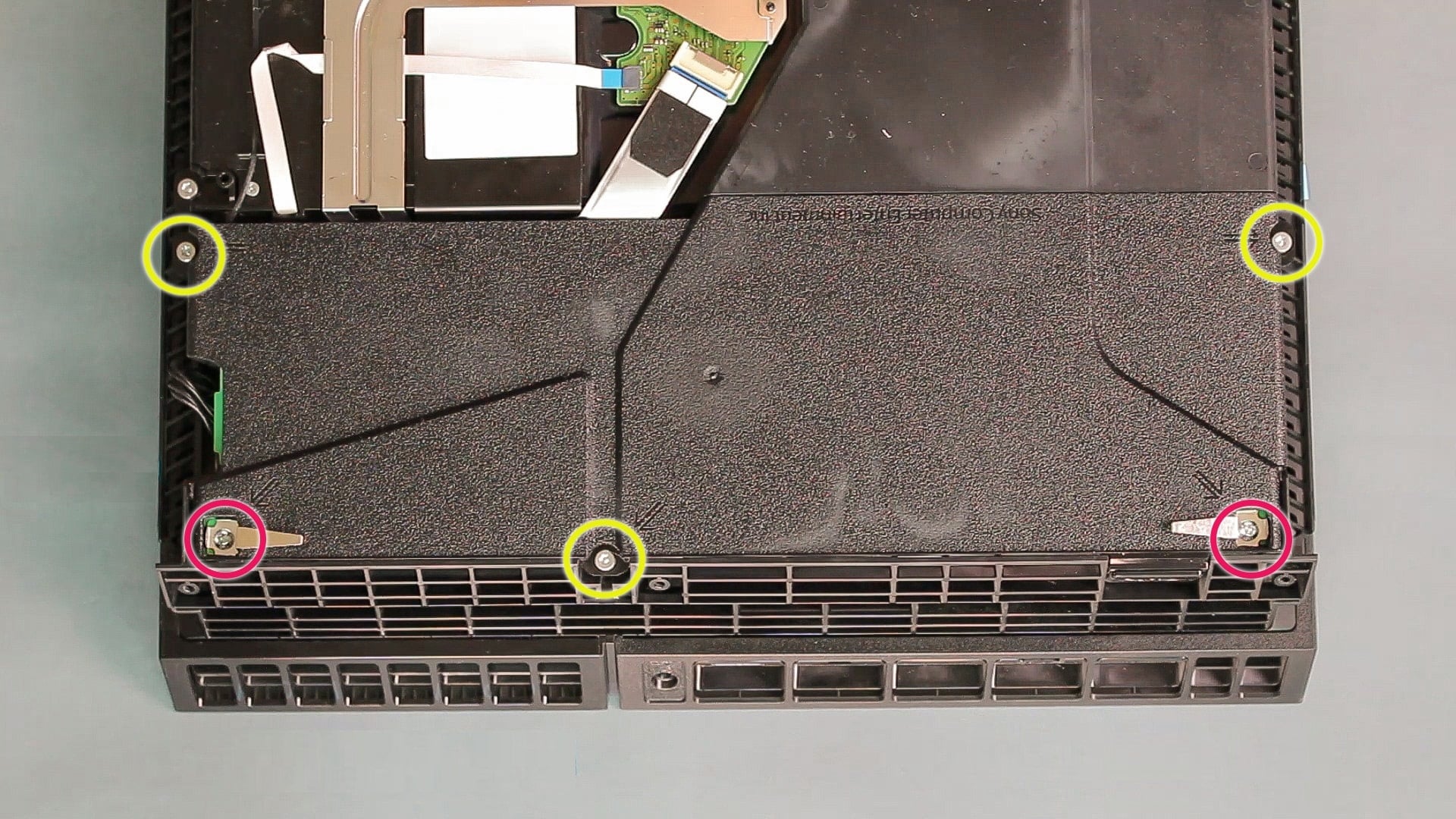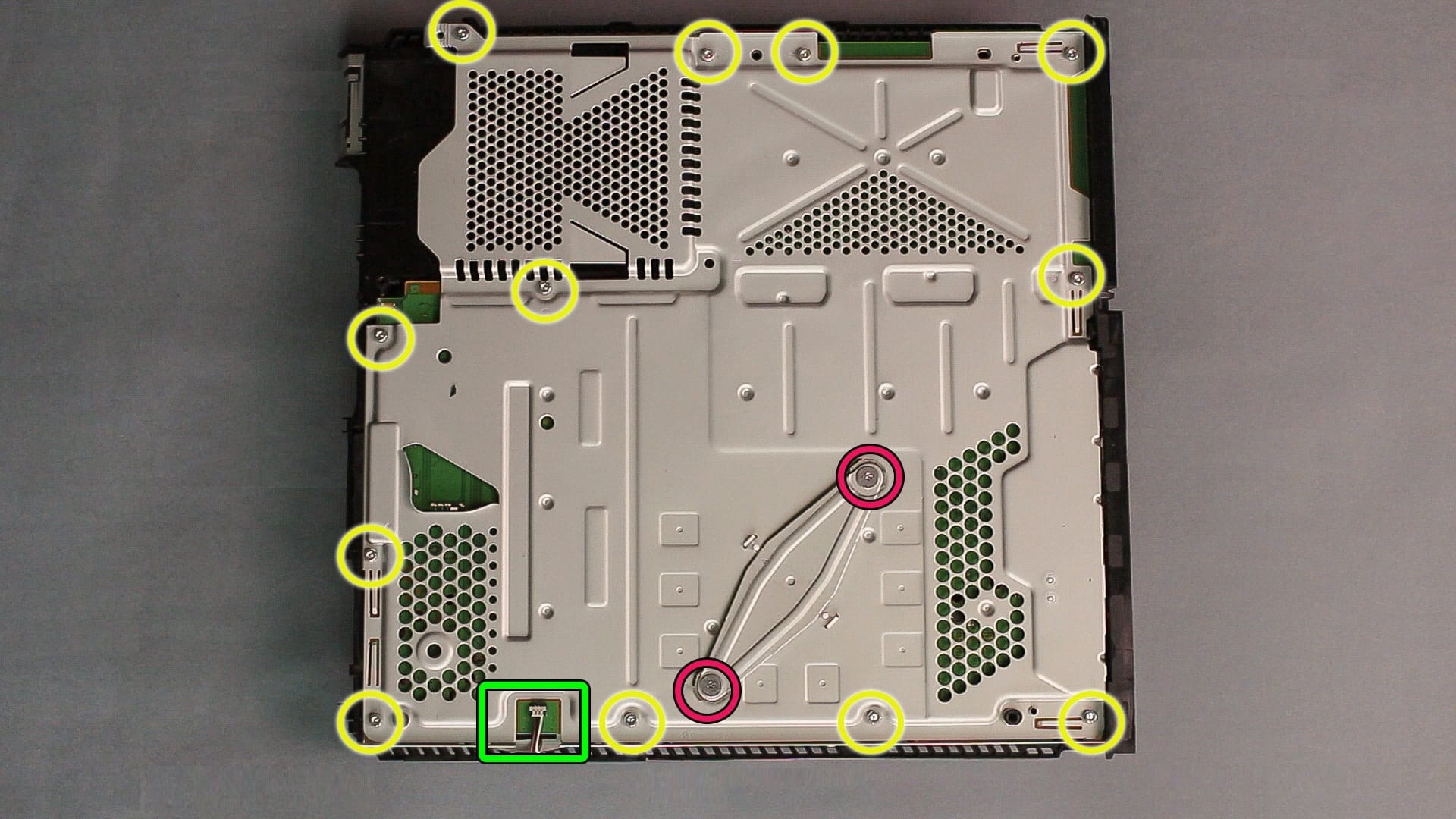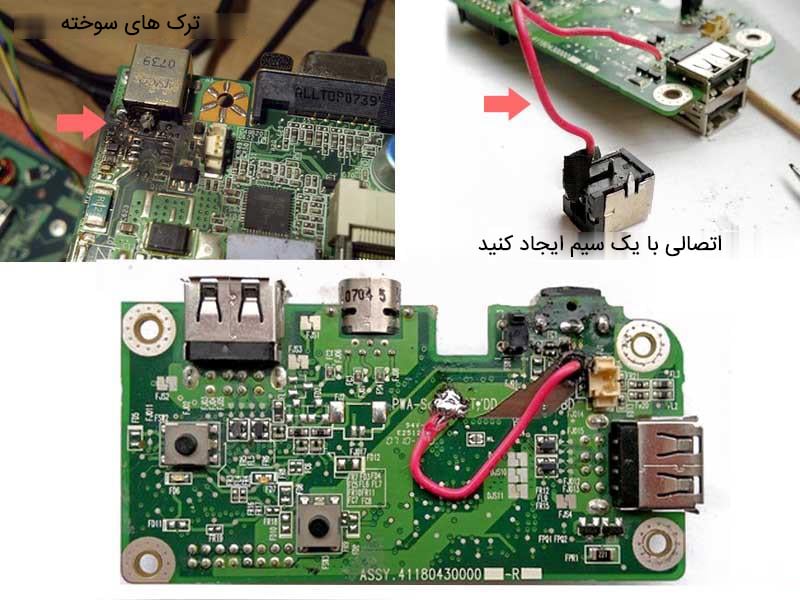مشکل کیفیت صدا در یک سیستم VoIP میتواند ناامید کننده باشد و بر روی عملکرد کسب و کار تاثیر منفی بگذارد. دانستن چگونگی عیب یابی مشکلات رایج VoIP هنگام بروز آنها می تواند به جریان یکنواخت کسب و کار کمک کند. در این پست آموزشی، در تعمیرکارسلام؛ به بحث درباره 9 مشکل رایج VoIP و نحوه رفع آنها می پردازیم.
سیستم Voice-over-IP بطور خلاصه VoIP باعث ایجاد انقلابی در برقراری ارتباط در ادارات کوچک و بزرگ شده و امکانات بیشتری را نسبت مکالمات تلفنی سنتی فراهم آورده است.
با وجود میزیت های بیشمار؛ ویپ هم ممکن است هر از گاهی نیاز به رفع ایراد داشته باشد. به جای تلاش برای یافتن متخصص آی تی، ابتدا بهتر است نکات زیر را که برای رفع 9 مشکل رایج VoIP ذکر شده است را امتحان کنید تا دوباره از امکاناتی که سیستم VoIP در اختیارتان قرار می دهد؛ بهره مند شوید.
مشکل صدای موج دار
تماس موج دار، سکوت مختصری است که در وسط صحبت های شخص که در طرف دیگر تماس شنیده می شود و صدای لکنت ایجاد می کند. در اکثر اوقات، صدای موج دار نشانه های عدم پهنای بند کافی به سبب ازدحام اینترنت است. این مشکل همچنین ممکن است به دلیل اجرای اپلیکیشن بر روی شبکه باشد که پهنای باند زیادی استفاده می کند. برای رفع تماس موج دار، روش های عیب یابی VoIP زیر را امتحان کنید:
1. سایر کامپیوترهای شبکه
در صورت امکان، سایر کامیپوترهای متصل به شبکه خود را خاموش کنید.
2. استریم فایل و پهنای باند زیاد برنامه ها
برخی از برنامه ها به ویژه اپ های استریم فایل از پهنای باند زیادی استفاده می کنند. برنامه هایی نظیر نتفلیکس، اسپاتی فای، یوتیوب و… را ببندید.
3. پیکربندی QoS روتر
اگر این یک مشکل در حال پیشرفت است. تنظیمات روتر خود را چک کنید و اطمینان حاصل کنید که کیفیت خدمات یا همان QoS با اولویت ترافیک VoIP تنظیم شده است.
4. محدودیت پهنای باند
سرعت پهنای باند خود را بررسی کنید. اگر پنهای باند شما بطور مداوم پایینتر از میزانی است که بابت آن پول پرداخت کرده اید. با ارائه دهنده خدمات اینترنت (ISP) خود تماس بگیرید.
5. بدافزار یا جاسوس افزار
با استفاده از نرم افزار Adaware یا مشابه تست بدافزار و جاسوس افزار بگیرید.
مشکل تأخیر صدا یا اکو
تآخیر صدا به یک تآخیر قابل ملاحظه از زمانی که شخصی شروع به صحبت می کند تا زمانی که صدا شنیده می شود؛ گفته می شود. وقتی اکو وجود دارد شما صدای خود را می شنوید یا صدای تماس گیرنده از طریق تماس صوتی برمیگردد. هر دو این مشکلات معمولا به آسانی رفع می شوند. برای رفع مشکل اکو VoIP موارد زیر را امتحان کنید:
1. تداخل آکوستیک در تلفن
اکو می تواند به سبب ویژگی آکوستیک ناشی از بلند بودن صدای تلفن شما باشد. برای دیدن اینکه این مشکل وجود دارد؛ داهانه یا میکروفون را بپوشانید و ببینید آیا اکو متوقف می شود. اگر مشکل اکو صدا رفع شد؛ میزان صدای گوشی یا اسپیکر خود را کم کنید.
2. تداخل الکتورمغناطیسی در سخت افزار VoIP
اکو همچنین می تواند ناشی از تداخل الکترومغناطیسی باشد؛ هنگامی که سخت افزار VoIP به دستگاه الکتریکی دیگری بسیار نزدیک است. مطمئن شوید؛ تلفن شما، کامپیوتر، سه راهی پاور، روتر و تجهیزات شبکه VoIP از یکدیگر فاصله دارند.
3. اسپلیترها یا دستگاه های کالر آیدی
اسپلیترها و دستگاه های کالر آیدی نیز می توانند تداخل الکترومغناطیسی ایجاد کنند که نتیجه آن می شود اکو. سعی کنید این دستگاه ها را از روتر یا تلفن خود جدا کنید.
4. ارائه دهنده خدمات اینترنت شما
ISP شما میتواند دچار مشکلات شبکه شود که بر کیفیت سینگال تأثیر می گذارد. تأخیر و اکو اغلب زمانی رخ می دهد که پینگ بیشتر از 50 میلی ثانیه است. با گرفتن تست سرعت پینگ خود را چک کنید.
5. تجهیزات معیوب
تجهیزات قدیمی یا معیوب می توانند نوسان های امپدانسی ایجاد کنند که باعث تولید اکو می شود. اگر از هدست استفاده میکنید، سعی کنید از هدست خود تلفن استفاده کنید. چنانچه تلفن بی سیم دارید؛ سعی کنید تلفن سیمی استفاده کنید و اگر تلفن سیمی دارید از یک تلفن سیمی یا هدست استفاده کنید. بررسی کنید کابل ها خیس نشده و آسیب ندیده باشند. در صورت امکان تلفن جدید را با تلفن قدیمی جایگزین کنید.
تقدم و تأخر (jitter) یا خرخر صدای تماس ها
صدای خرخر یا تقدم و تأخر تماس ها می تواند بسیاری از دلایل مشابه اکو و تأخیر را داشته باشد. دلایل احتمالی این است که شما پهنای باند کافی ندارید، تداخل الکتورمغناطیسی وجود دارد یا تجیهزات شما ممکن است آسیب دیده باشد. موارد زیر را برای رفع مشکل ناپایداری صدا VoIP بررسی کنید:
1. پیکربندی QoS روتر
به ویژه اگر این یک مشکل در حال پیشرفت است. تنظیمات روتر خود را چک کنید و اطمینان حاصل کنید که کیفیت خدمات یا همان QoS با اولویت اپلیکیشن VoIP تنظیم شده است.
2. تداخل الکترومغناطیسی
تداخل الکترومغناطیس زمانی رخ می دهد که سخت افزار VoIP به دستگاه الکتریکی دیگری بسیار نزدیک است. مطمئن شوید؛ تلفن شما، کامپیوتر، سه راهی پاور، روتر و تجهیزات شبکه VoIP از یکدیگر فاصله دارند.
3. خرابی پاور تلفن
اگر تلفن دیگری با سازنده و مدل مشابه در همین نزدیکی وجود دارد، سعی کنید پاور آن تلفن را با برای خود جایگزین کنید. پاور معیوب می تواند منجر به تقدم و تأخر و خرخر صدا و تقدم شود.
4. محدودیت پهنای باند
سرعت پهنای باند خود را بررسی کنید. اگر پنهای باند شما بطور مداوم پایینتر از میزانی است که بابت آن پول پرداخت کرده اید. با ارائه دهنده خدمات اینترنت (ISP) خود تماس بگیرید.
5. اسپلیترها یا دستگاه های کالر آیدی
اسپلیترها و دستگاه های کالر آیدی نیز می توانند تداخل الکترومغناطیسی ایجاد کنند که نتیجه آن می شود اکو. سعی کنید این دستگاه ها را از روتر یا تلفن خود جدا کنید.
6. کابل کشی معیوب
کابل کشی تلفن خود را بررسی کنید تا مطمئن شوید خیس یا معیوب نیست.
فشرده سازی صدا (کدک)
چنانچه مشکل کیفیت تماس شما در یکی از دسته بندی های بالا قرار نمیگیرد، درحالی که نشانه ی آن در کیفیت صدا وجود دارد. ممکن است با مشکل تنظیمات کدک مواجه شده باشید سیستم VoIP قادر است با انواع کدک ها برای فشرده سازی داده های صوتی جهت گذر موثر از اینترنت کار کند. فشرده سازی برای سیستم های VoIP ضروری است، اما باید به درستی برای دستگاه و موقعیت های گوناگون پیکربندی شود. برای رفع مشکل VoIP در فشرده سازی صدا موارد زیر را امتحان کنید:
1. کدک نادرست
در صورت امکان کدک سیستم خود را عوض کنید، کدک متفاوتی را استفاده کنید و ببینید آیا کیفیت صدا بهبود میابد. برای اینکار شاید لازم باشد با یک متخصص آی تی صحبت کنید.
2. محدودیت پهنای باند
درصورتی که متوجه شدید صدا تماس بطور مداوم در مدت تایم شلوغی اداره دچار از حالت طبیعی خارج می شود، میتواند ناشی از پهنای باند ناکافی باشد. اگر پهنای باند شما در زمان مشخصی پایین است، سرعت خود را با استفاده از نرم افزار Epik Networks speed test مانیتور کنید. شاید لازم باشد سرویس اینترنت خود را ارتقاء دهید.
3. کیفیت صدای نامتناسب
ناهماهنگی در کیفیت صدا می تواند ناشی از تقاضای زیاد در شبکه اداره شما باشد. شما ممکن است در یک تماس کیفیت صدای عالی داشته باشید و در تماس دیگر با بسیاری از مشکلات برخورد کنید. برای رفع مشکلات VoIP در کیفیت صدای نامتناسب موارد زیر را امتحان کنید:
4. برنامه های با مصرف پهنای باند بالا
سایر برنامه های باز خود را چک کنید و هر کدام که غیرضروری بود را ببندید، به ویژه آنهایی پهنای باند قابل توحهی استفاده میکنند نظیر نتفلیکس، اسپاتی فای، یوتیوت و…
5. پهنای باند ناکافی
اگر کیفیت تماس در ساعات پیک کاری ناپایدار است؛ ممکن است پهنای باند کافی برای سیستم VoIP وجود نداشته باشید. سرعت خود را با استفاده از نرم افزار Epik Networks speed test مانیتور کنید. شاید لازم باشد سرویس اینترنت خود را ارتقاء دهید.
6. پیکربندی QoS روتر
اگر پهنای باد کافی دارید و همچنان این مشکل وجود دارد. تنظیمات روتر خود را چک کنید و اطمینان حاصل کنید که کیفیت خدمات یا همان QoS با اولویت سیستم VoIP تنظیم شده است.
قطعی مکرر تماس ها
اگر میبنید تماس های شما اغلب قطع می شود، شبکه اداره شما دچار اورلود شده است یا ممکن است تجهیزات معیوب داشته باشید. روش های های زیر را برای رفع مشکلات VoIP قطعی تماس بررسی کنید:
1. محدودیت پهنای باند
درصورتی که میبینید تماس ها در ساعات شلوغی اداره دچار قطعی می شود، میتواند ناشی از پهنای باند ناکافی باشد. اگر پهنای باند شما در زمان مشخصی پایین است، سرعت خود را با استفاده از نرم افزار Epik Networks speed test مانیتور کنید. شاید لازم باشد سرویس اینترنت خود را ارتقاء دهید.
2. پیکربندی QoS روتر
تنظیمات روتر خود را چک کنید و اطمینان حاصل کنید که کیفیت خدمات یا همان QoS با اولویت سیستم VoIP تنظیم شده است.
3. تلفن معیوب
اگر تلفن دیگری در دسترس دارید، آن را به جای تلفن قبلی استفاده و ببینید آیا تماس های شما بهبود میابد.
مشکلات روتر
بعضی اوقات مشکلات مربوط به سیستم های VoIP می تواند به قدیمی بودن، معیوب بودن و یا پیکربندی نادرست روتر برگردد. درصورتی که با سیستم VoIP خود مشکل دارید؛ روش های عیب یابی VoIP را در زیر بیان شده است را بررسی کنید:
1. پیکربندی QoS روتر
تنظیمات روتر خود را چک کنید و اطمینان حاصل کنید که کیفیت خدمات یا همان QoS با اولویت سیستم VoIP تنظیم شده است.
2. روتر معیوب یا نامناسب
روترهای قدیمی متوانند باعث ایجاد مشکلات در انتقال اطلاعات شوند. گاهی یک روتر قدیمی است برای پشتیبانی مناسب از سیستم VoIP جایگزین شود. برخی از روترها فقط قادر به پشتیبانی از ادارات کوچکتر با کارمندان کمتری هستند. برای تعیین اینکه آیا روتر می تواند از تعداد کاربران و ترافیک شبکه مورد نظر شما پشتیبانی کند، شرکت سازنده روتر خود را بررسی کنید.
مشکلات پهنای باند
پهنای باند می تواند ریشه بسیاری از مشکلات رایج VoIP باشد. اگر در سیستم VoIP خود با مشکلاتی دسته و پنجه نرم می کنید؛ مانیتور منظم پهنای باند خود مفید خواهد بود. تست سرعت اینترنت می تواند به شما کمک کند تا تعیین کنید در صورت لزوم سرویس خود را ارتقا دهید یا ترافیک بالای شبکه در دفتر خود را شناسایی کنید. هنگام مواجه با مشکلات پهنای باند، موارد عیب یابی VoIP زیر را امتحان کنید:
1. مشکلات شبکه دفتر
در صورت امکان، تلاش کنید به جای اتصال از طریق شبکه وایرلس مستقیما به روتر خود متصل شوید تا ببینید این امر تفاوتی ایجاد می کند. چندین دستگاه در شبکه می تواند وجود داشته باشد مانند سوئیچ های شبکه که ممکن است مشکل زا باشند.
2. برنامه های پر مصرف پهنای باند
سرویس های استریم فایل مانند نتفلیکس یا یوتیوب می توانند بخش زیادی از پهنای باند اینترنت را مصرف کنند. به ویژه زمانی که در حال استریم فایل ویدیویی با کیفیت بالا باشند. سعی کنید در شبکه، برنامه هایی که میزان زیادی دیتا ارسال یا دریافت میکنند شناسایی کنید. برنامه های پنهان پرمصرف پهنای باند را ببندید و بررسی کنید که آیا مشکل VoIP رفع شده است یا خیر.
3. ارتقاء سرویس اینترنت
برای رفع کامل مشکلات VoIP در رابطه با محدودیت پهنای باند، لازم است با سرویس دهنده اینترنت درباره ارتقاء سرعت صحبت کنید. این کار می تواند علاوه بر سیستم VoIP بهره وری دفتر کار شما را با تکنولوژی های گوناگون بهبود ببخشد.
ارائه دهنده خدمات اینترنت
اگر مشکلات مکرر VoIP را تجربه می کنید که به نظر نمی رسد که هیچ از نکات فوق در مورد عیب یابی مشکلات را کاهش دهد این امکان وجود دارد که مشکل از ارائه دهنده خدمات اینترنت شما باشد. ISP شما ممکن است دوره های از تأخیر زیاد در ارتباط داشته باشد. بعضی از ISP ها داده های شما را به جای یک شبکه خصوصی از طریق اینترنت عمومی ارسال می کنند. ISP هایی که در VoIP تخصص ندارند ممکن است از پروتکل های صحیح استفاده کنند یا به درستی پیکربندی نشده باشند. با ارائه دهنده خدمات اینترنت خود تماس بگیرید تا ببینید که آیا آنها دچار اختلال در سرویس یا مشکلات شبکه شده اند که می تواند بر عملکرد سیستم VoIP شما تأثیر بگذارد یا خیر.